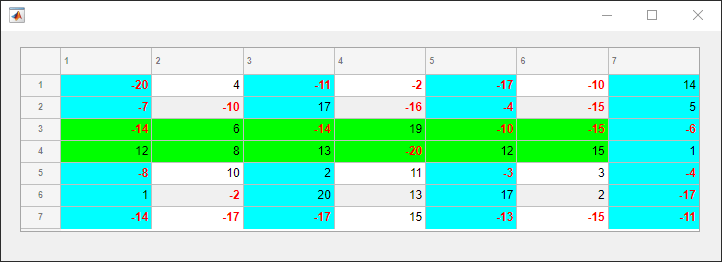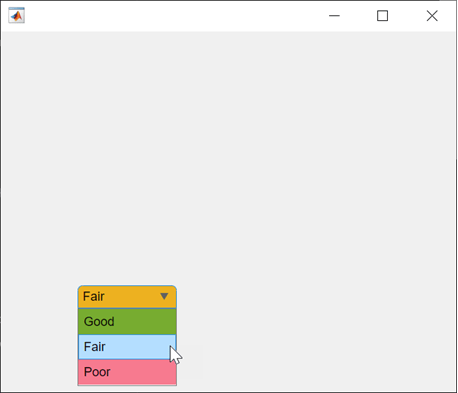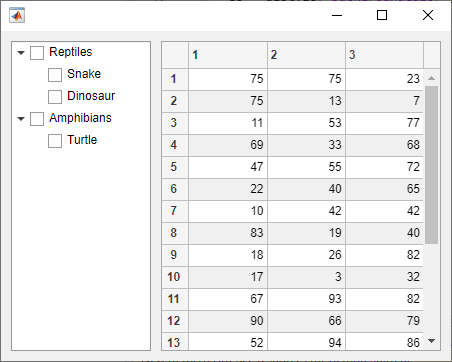addStyle
UI コンポーネントにスタイルを追加
構文
説明
テーブル
addStyle( は、特定の行、列、またはセルにスタイルを追加します。たとえば、tbl,s,tableTarget,tableIndex)addStyle(tbl,s,"column",3) は、指定されたテーブルの 3 番目の列にスタイルを追加します。
ツリー
R2022a 以降
addStyle( は、特定のノード、サブツリー、またはツリー レベルにスタイルを追加します。たとえば、tr,s,treeTarget,treeIndex)addStyle(tr,s,"level",1) は、指定されたツリーの最上位のノードにスタイルを追加します。
リスト ボックス
R2023a 以降
addStyle( は、リスト ボックスの特定の項目にスタイルを追加します。たとえば、lb,s,listBoxTarget,listBoxIndex)addStyle(lb,s,"item",3) は、指定されたリスト ボックスの 3 番目の項目にスタイルを追加します。
ドロップダウン
R2023a 以降
addStyle( は、ドロップダウン コンポーネントの特定の項目にスタイルを追加します。たとえば、dd,s,dropDownTarget,dropDownIndex)addStyle(dd,s,"item",3) は、指定されたドロップダウン コンポーネントの 3 番目の項目にスタイルを追加します。
例
入力引数
ヒント
UI コンポーネントに追加されているスタイルのリストを表示するには、コンポーネントの
StyleConfigurationsプロパティの値をクエリします。
バージョン履歴
R2019b で導入参考
関数
uistyle|removeStyle|uitable|uitree|uilistbox|uidropdown
プロパティ
- Style のプロパティ |
Table|Tree|CheckBoxTree|DropDown|ListBox